Vi fikk besøke 4. klasse på Damsgård skole i Bergen for å se hvordan de bruker SMART Board og den pedagogiske programvaren Lumio i sin undervisning. Bli med inn i klasserommet til Kristin og hent inspirasjon til hvordan du kan skape engasjement med SMART!
Elevene synger av full hals på sangene de skal framføre på neste skolesamling. Vi møter 4. klasse på Damsgård skole på musikkrommet noen minutter før de skal ha neste arbeidsøkt sammen med lærer Kristin. Kristin er en foregangslærer for SMART og har inspirert mange til kreativ og engasjerende bruk av SMART-skjermer og den interaktive programvaren Lumio i undervisningen.
Når vi kommer opp i klasserommet, står det tydelige instrukser på skjermen om hva elevene skal gjøre:
- Logg på Lumio på Hellosmart.com
- Snu bort skjermen
- Les i hylleboken

Lumio gjør det mulig for elevene å se og interagere med alt som skjer på den digitale tavlen fra sine egne skjermer. Elevene er ivrige etter å hjelpe hverandre med å logge på. Klassen, som startet å bruke SMART Board og Lumio bare noen måneder tidligere, begynner å bli godt kjent med verktøyet. Likevel hender det at påloggingsprosessen tar litt tid. Da er det lurt å ha lagt til rette for en venteaktivitet som å lese i hylleboken, for å unngå uro i klasserommet.
Elevene skal ha en økt i matematikk og jobbe med tid. Kristin starter med en felles gjennomgang av øktens læringsmål, og elevene inviteres til å lese høyt for resten av klassen. Eleven som sitter lengst unna skjermen i klasserommet har lyst til å lese, men teksten blir for liten og vanskelig å se. Heldigvis er det enkelt å forstørre innholdet på skjermen, og teksten blir fort leselig for eleven.
«Hva forbinder dere med ordet tid?», spør Kristin elevene sine. Hun åpner for at elevene kan bruke PC-ene sine til å dele forkunnskapene sine i form av tekst og bilder som dukker opp på SMART-skjermen. Bidragene anonymiseres, men dersom Kristin trykker på de enkelte bidragene, kan hun se hvem som har sendt inn hva. Dermed kan hun henvende seg til eleven som har sendt inn bidraget og invitere til videre refleksjon og samtale; «Jeg ser du har sendt inn et bilde av noen som løper veldig fort. Kan du fortelle mer om hvorfor dette er noe du forbinder med tid?»
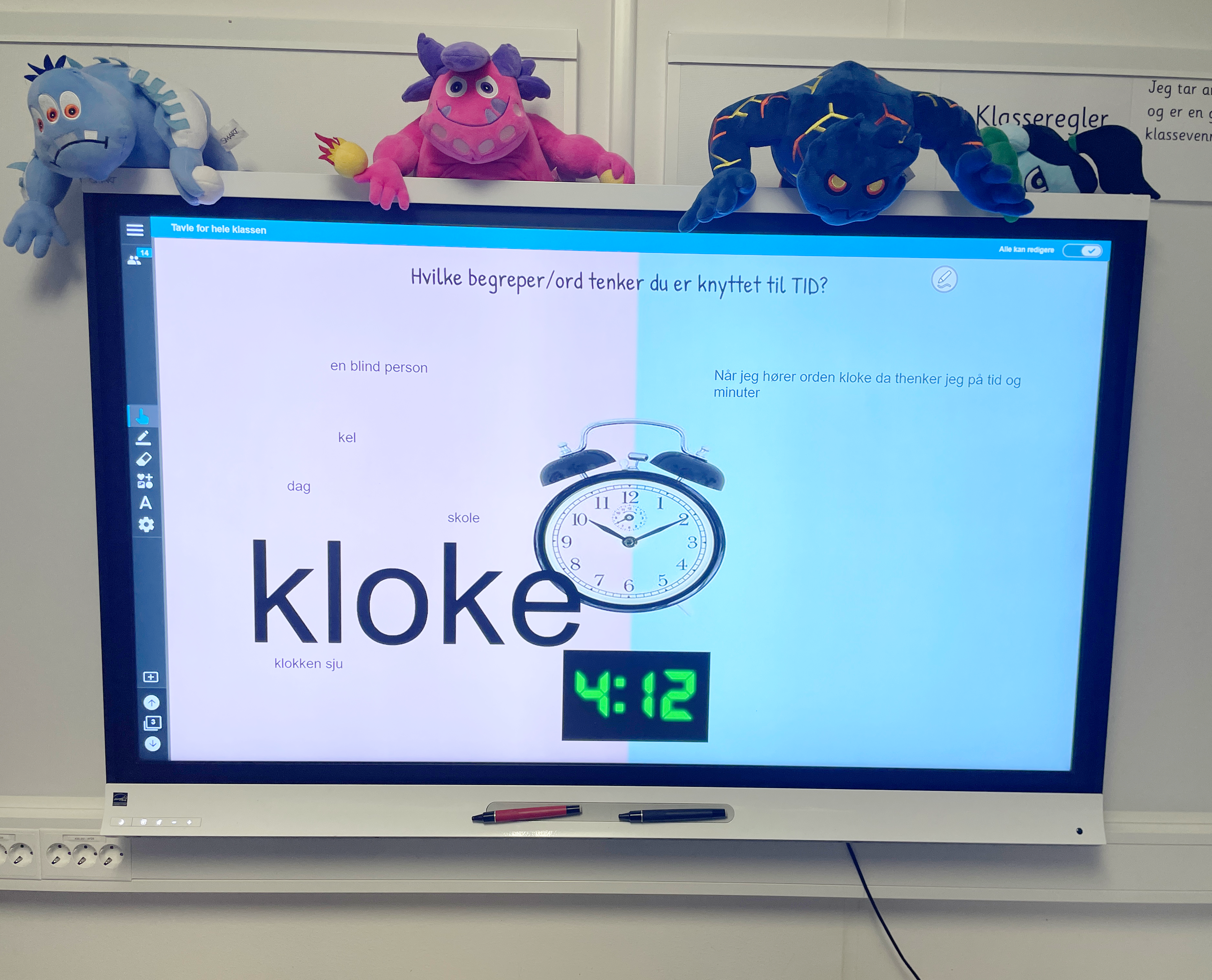
Etter fellessamtalen skal elevene jobbe i eget tempo i en arbeidsbok Kristin har laget i Lumio. Arbeidsboken er delt med en lenke som Kristin har publisert på klassens kommunikasjonsplattform. Elevene trykker på lenken for å åpne arbeidsboken og navigerer i eget tempo mellom tekst, videoer spillbaserte aktiviteter og oppgaver.
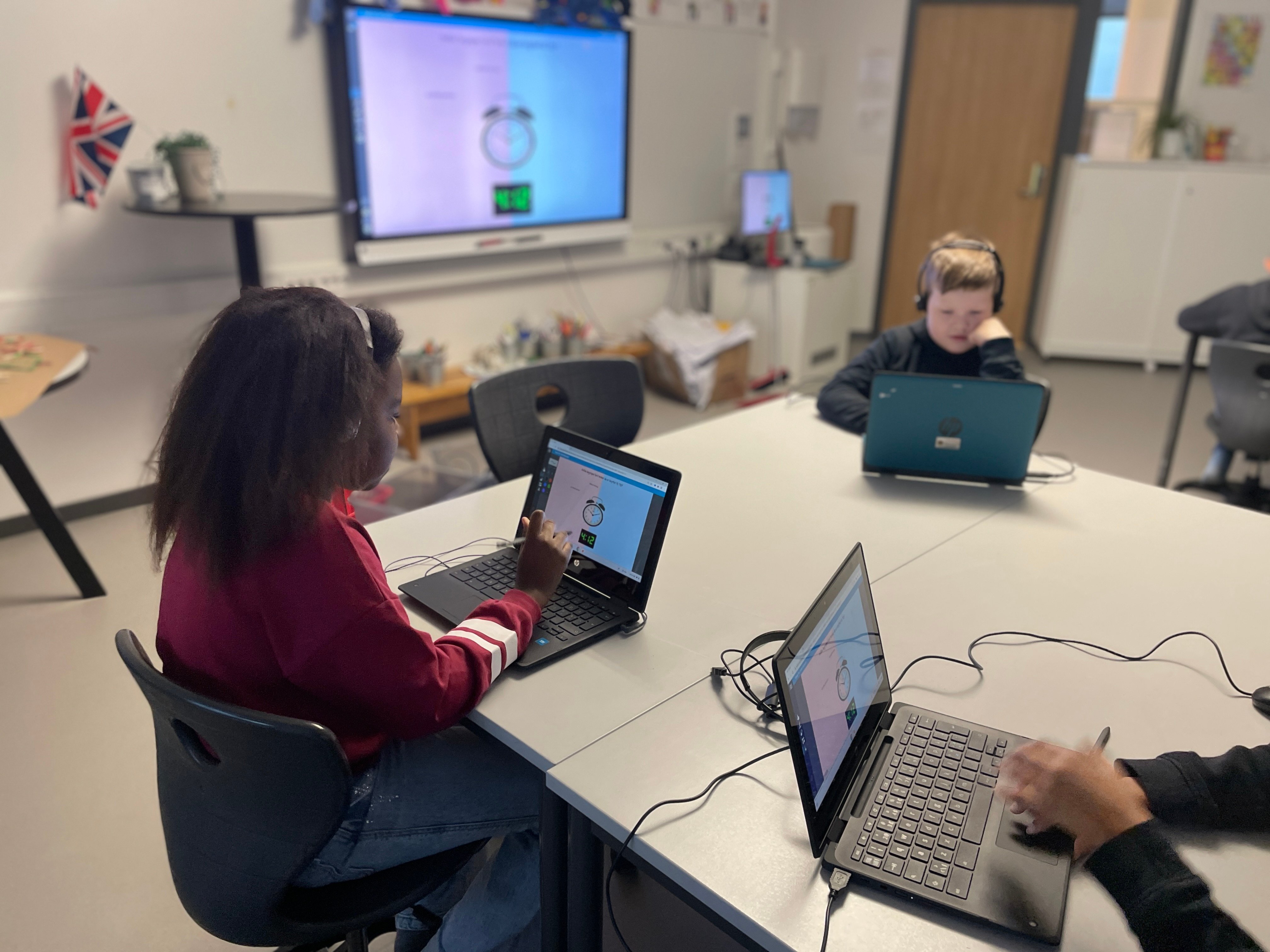
Arbeidsboken er fylt med varierte oppgaver tilpasset elevenes faglige forståelse. Entusiasmen er stor når to av elevenes Memory med bilder av forskjellige klokkeslett som kobles sammen. De spillbaserte aktivitetene i Lumio sørger for raske og hyppige tilbakemeldinger som vises på skjermen til den enkelte elev. Læreren kan se elevens arbeid og åpne rapporter for innsikt både underveis i økten og på et senere tidspunkt.

I Lumio kan man spille inn lydopptak til sidene i presentasjonen man lager. Kristin har brukt dette verktøyet til å legge til muntlige forklaringer for hva elevene skal gjøre på de forskjellige sidene. Elevene sitter med øretelefoner og lytter til lærerens forklaring før de setter i gang med oppgaven. Elevene har også mulighet til å bruke leseverktøyet Engasjerende leser og lytte til all tekst i arbeidsfilen - enten den er skrevet inn av læreren eller eleven selv.

Avslutningsvis oppsummerer elevene det de har arbeidet med gjennom økten. Elevene uttrykker stolthet over hva de allerede kunne om tid og klokka, og at de kunne velge å jobbe med mer utfordrende oppgaver basert på vurderingen av sin egen faglige forståelse. Verktøyene i Lumio åpner for kreative tilnærminger til tilpasninger og tilrettelegging, og på denne måten kan læreren enkelt legge til rette for elevmedvirkning i klasserommet.
Har du et SMART klasserom?
Les de praktiske tipsene vi plukket opp fra Kristin sin bruk av SMART i undervisningen!
Lag en plakat med klassekode og nettadresse
Klassekoden din er alltid den samme. Lag en plakat med nettadressen Hellosmart.com og klassekoden din og heng den opp i klasserommet. Dette gjør det enkelt for elevene vite hvor de skal gå og hvilken kode de skal skrive inn.
Lag faste rutiner for pålogging
Å vente på at alle skal logge seg på Lumio, kan skape rom for uro blant elevene. Lag faste rutiner med en venteaktivitet som elevene kan forholde seg til.
Inviter elevene til aktiv deltakelse
Elevene kan få tillatelse til å skrive, tegne og sende inn bilder på klassens digitale tavle. Da kan alle elevene delta fra sine personlige enheter med innspill som vises på klassens SMART-skjerm. Trykk på innspillene for å se hvem som har skrevet hva og inviter til videre refleksjon og samtale.
Husk de simple funksjonene!
Husk å bruke simple men gode funksjoner som å kunne zoome inn på sidene i presentasjonen. Gjør det enklere for elevene å lese teksten eller trekk oppmerksomheten dit du ønsker.
Gi elevene valgmuligheter med varierte oppgaver
Lag oppgaver med ulik grad av utfordring for elevene. I Lumio kan du la elevene bla fritt mellom alle sidene i presentasjonen din. Dermed kan du gi dem mulighet til å velge oppgaver basert på vurderingen av sin egen faglige forståelse.
Spill inn muntlige instruksjoner
Lag lydopptak på opptil 5 minutter til hver side i Lumio-presentasjonen din. Elevene kan lytte til høytlesningen eller instruksjonene dine med øretelefoner. Det er også mulig å lytte til all tekst i Lumio med læringsverktøyet Engasjerende leser – enten teksten er skrevet inn av læreren eller eleven selv.
Bruk Lumio i selvstendige arbeidsøkter
Alle filer du lager i Lumio kan deles med elevene med en enkel lenke. Elevene kan åpne filen og jobbe med oppgavene du har laget i selvstendige arbeidsøkter eller som hjemmearbeid.
Kilder brukt i dette blogginnlegget: Kristin Skage og SMART Technologies
Takk til vår ambassadør Kristin Skage ved Damsgård Skole i Bergen
Lær mer om SMART Board - designet for naturlige læringsopplevelser
